 Computer-Tutorials
Computer-Tutorials Computerwissen
Computerwissen Win11 kann die Datei nicht finden. Bitte stellen Sie sicher, dass der Dateiname korrekt ist. Einzelheiten
Win11 kann die Datei nicht finden. Bitte stellen Sie sicher, dass der Dateiname korrekt ist. EinzelheitenWin11 kann die Datei nicht finden. Bitte stellen Sie sicher, dass der Dateiname korrekt ist. Einzelheiten
Der PHP-Editor Zimo bietet Ihnen eine Lösung für das Problem, dass Win11 die Datei nicht finden kann. Bitte stellen Sie sicher, dass der Dateiname korrekt ist. Bei Verwendung des Win11-Systems kann es vorkommen, dass eine Datei nicht gefunden wird. Dies kann an einer falschen Eingabe des Dateinamens oder an einem versehentlichen Löschen der Datei liegen. Zu den Lösungen gehören die Überprüfung der Schreibweise des Dateinamens, die Überprüfung, ob die Datei gelöscht oder verschoben wurde, die Verwendung von Dateisuchtools zum Auffinden und mehr. Detaillierte Lösungen werden im folgenden Inhalt nacheinander vorgestellt.
Win11 kann die Datei nicht finden. Bitte stellen Sie sicher, dass der Dateiname korrekt ist. Details
Methode 1,
1. Drücken Sie gleichzeitig die Tastenkombination Win+R auf der Tastatur, um das Ausführungsfenster zu öffnen.
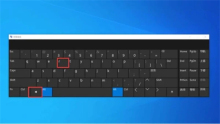
2. Geben Sie den Befehl regedit in das Ausführungsfenster ein und drücken Sie zur Eingabe die Eingabetaste.
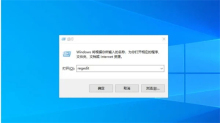
3. Erweitern Sie den Pfad HKEY_CURRENT_USER im Registrierungseditor und suchen Sie das Element SOFTWARE.

4. Suchen Sie die Datei im SOFTWARE-Element und löschen Sie sie.

Methode 2,
Zuerst müssen wir mit der rechten Maustaste auf „Arbeitsplatz“ auf dem Desktop klicken und „Verwalten“ auswählen. Klicken Sie unter „Dienste und Apps“ auf „Dienste“. Suchen Sie den Dienst „Windows Management Instrumentation“, wählen Sie „Beenden“ und fahren Sie den Dienst herunter.
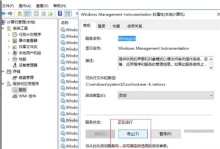
2. Dann müssen wir den Speicherort des Ordners C:WindowsSystem32wbemRepository finden und die fünf darin enthaltenen Dateien öffnen und löschen Fahren Sie den gerade geschlossenen Management Instrumentation-Dienst herunter und fahren Sie dann den Computer neu. Sie werden feststellen, dass dieser Fehler nicht mehr auf Ihrem Computer auftritt.

4. Wir können auch Win+R drücken, um Ausführen zu öffnen, regedit eingeben und die Eingabetaste drücken, um die Registrierung zu öffnen.

5. Erweitern Sie in der Reihenfolge: HKEY_LOCAL_MACHINESOFTWAREMicrosoftWindows NTCurrentVersionWinlogon.
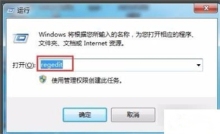
6. Suchen Sie dann im rechten Fenster nach Shell, doppelklicken Sie, um es zu öffnen, ändern Sie die numerischen Daten in Explorer.exe, klicken Sie auf OK und starten Sie den Computer neu.

Das obige ist der detaillierte Inhalt vonWin11 kann die Datei nicht finden. Bitte stellen Sie sicher, dass der Dateiname korrekt ist. Einzelheiten. Für weitere Informationen folgen Sie bitte anderen verwandten Artikeln auf der PHP chinesischen Website!
 Unterschied zwischen RAID -Erholung und FestplattenwiederherstellungApr 17, 2025 am 12:50 AM
Unterschied zwischen RAID -Erholung und FestplattenwiederherstellungApr 17, 2025 am 12:50 AMDie Datenwiederherstellung ist immer ein erhitztes Thema. Um Daten von Ihrem Gerät erfolgreich wiederherzustellen, sollten Sie wissen, wie Daten gespeichert sind. Sie können den Unterschied zwischen RAID -Wiederherstellung und Festplattenwiederherstellung aus diesem PHP.CN -Beitrag lernen.
 Microsoft Word Löschen von Text Windows 10/11? Repariere es jetzt!Apr 17, 2025 am 12:48 AM
Microsoft Word Löschen von Text Windows 10/11? Repariere es jetzt!Apr 17, 2025 am 12:48 AMBekommen Sie beim Tippen auf Word -Text verschwinden? Einige Briefe oder sogar Absätze können aus Ihrem Dokument verschwinden. Was ist daran los? In diesem Beitrag von der PHP.CN -Website werden wir uns das Wort automatisch ansehen, das das Problem mit automatisch löschen
 Wie kann ich den LC-208-Fehlercode auf Overwatch 2 beheben? Hier ist ein Leitfaden! - MinitoolApr 17, 2025 am 12:47 AM
Wie kann ich den LC-208-Fehlercode auf Overwatch 2 beheben? Hier ist ein Leitfaden! - MinitoolApr 17, 2025 am 12:47 AMWenn Sie versuchen, sich bei Overwatch 2 anzumelden, erhalten Sie möglicherweise die Fehlermeldung von LC-208 und verhindert, dass Ihr Spiel mit den Spielen-Servern eine Verbindung herstellt. In diesem Beitrag von Php.cn wird der LC-208-Overwatch-Fehler behoben.
 Google Drive verschwand aus dem Datei Explorer - Easy ApproxesApr 17, 2025 am 12:46 AM
Google Drive verschwand aus dem Datei Explorer - Easy ApproxesApr 17, 2025 am 12:46 AMIm Allgemeinen können Sie von Datei Explorer schnell auf Google Drive -Dateien zugreifen und bearbeiten. Manchmal begegnen Sie jedoch auf das Problem „Google Drive verschwunden aus dem Datei -Explorer“. Hier in diesem Beitrag auf Php.cn sagt Ihnen, wie Sie Google Drive zum Anzeigen bringen können
 Wie repariere ich Windows 7 Welcome Screen Langsam? Tipps sind da!Apr 17, 2025 am 12:45 AM
Wie repariere ich Windows 7 Welcome Screen Langsam? Tipps sind da!Apr 17, 2025 am 12:45 AMWarum ist mein Computer so lange auf dem Begrüßungsbildschirm? Wie repariere ich Windows 7 Welcome Screen Langsam? Wenn Sie immer noch Windows 7 auf Ihrem PC ausführen und dieses Problem erfüllen, sind Sie am richtigen Ort und mehrere Lösungen werden hier von Php.cn angegeben.
 Wie öffne ich den Anmeldeinformationsmanager in Windows 11? 6 Wege für Sie! - MinitoolApr 17, 2025 am 12:44 AM
Wie öffne ich den Anmeldeinformationsmanager in Windows 11? 6 Wege für Sie! - MinitoolApr 17, 2025 am 12:44 AMMöchten Sie das integrierte Tool für das integrierte Kennwortverwaltung verwenden-Anmeldeinformationsmanager, um Ihre Anmeldeinformationen für Web und Apps zu verwalten? Wie können Sie den Anmeldeinformationsmanager in Windows 11 öffnen? In diesem Beitrag sammelte Php.cn mehrere Möglichkeiten, um auf dieses Dienstprogramm zuzugreifen und zu lassen.
 So aktivieren/deaktivieren Sie periodisches Scannen auf Microsoft Defender - MinitoolApr 17, 2025 am 12:43 AM
So aktivieren/deaktivieren Sie periodisches Scannen auf Microsoft Defender - MinitoolApr 17, 2025 am 12:43 AMDer MicroSft Defender Antivirus verfügt über eine Funktion, die als periodisches Scanning bezeichnet wird. Dies kann aktiviert werden, wenn Sie ein anderes Antivirenprodukt auf einem Windows 11/10 -Gerät installiert haben. In diesem Beitrag von php.cn lehrt Sie, wie Sie das periodische Scannen auf WI aktivieren/deaktivieren können
 Smart -Techniken für Excel -Hyperlinks funktionieren nicht nach dem SiegApr 17, 2025 am 12:42 AM
Smart -Techniken für Excel -Hyperlinks funktionieren nicht nach dem SiegApr 17, 2025 am 12:42 AMHaben Sie jemals auf das Thema „Excel -Hyperlinks funktionieren“ gestoßen? Wissen Sie, wie man damit umgeht? In diesem Beitrag von Php.cn können Sie mehrere praktikable Lösungen erhalten, um dieses Problem zu beseitigen. Und Sie kennen ein professionelles Datenwiederherstellungstool t


Heiße KI -Werkzeuge

Undresser.AI Undress
KI-gestützte App zum Erstellen realistischer Aktfotos

AI Clothes Remover
Online-KI-Tool zum Entfernen von Kleidung aus Fotos.

Undress AI Tool
Ausziehbilder kostenlos

Clothoff.io
KI-Kleiderentferner

AI Hentai Generator
Erstellen Sie kostenlos Ai Hentai.

Heißer Artikel

Heiße Werkzeuge

EditPlus chinesische Crack-Version
Geringe Größe, Syntaxhervorhebung, unterstützt keine Code-Eingabeaufforderungsfunktion

WebStorm-Mac-Version
Nützliche JavaScript-Entwicklungstools

Sicherer Prüfungsbrowser
Safe Exam Browser ist eine sichere Browserumgebung für die sichere Teilnahme an Online-Prüfungen. Diese Software verwandelt jeden Computer in einen sicheren Arbeitsplatz. Es kontrolliert den Zugriff auf alle Dienstprogramme und verhindert, dass Schüler nicht autorisierte Ressourcen nutzen.

SublimeText3 Englische Version
Empfohlen: Win-Version, unterstützt Code-Eingabeaufforderungen!

Senden Sie Studio 13.0.1
Leistungsstarke integrierte PHP-Entwicklungsumgebung




